คุณกำลังประสบ ข้อผิดพลาดของผู้พัฒนา 6634 ในขณะที่เล่น วอร์โซน เกมของคุณ คอนโซล Xbox ? ผู้เล่น Warzone บางคนรายงานว่าได้รับ Dev Error 6634 ขณะเล่นเกมบนคอนโซล Xbox
Warzone Dev Error 6634 บนพีซี ก็มีรายงานเกิดขึ้นเช่นกัน อาจเกิดขึ้นได้บนพีซีของคุณเนื่องจากไฟล์เกมเสียหาย ไดรเวอร์กราฟิกที่ล้าสมัย การติดตั้งเชดเดอร์ ฯลฯ อย่างไรก็ตาม สาเหตุของข้อผิดพลาดนี้จะแตกต่างกันไปในคอนโซล Xbox สาเหตุที่เป็นไปได้บางประการของข้อผิดพลาดนี้ ได้แก่ ปัญหาเกี่ยวกับการติดตั้ง MultiPlayer Packs การติดตั้งเกมที่เสียหาย และความบกพร่องของอาวุธ สกิน และรายการอื่นๆ
หากข้อผิดพลาดเดียวกันนี้ปรากฏขึ้นบนคอนโซล Xbox เมื่อเล่น Warzone โพสต์นี้เหมาะสำหรับคุณ คุณสามารถกำจัด Warzone Dev Error 6634 ได้โดยใช้การแก้ไขที่กล่าวถึงด้านล่าง ให้เราตรวจสอบการแก้ปัญหา!
ข้อผิดพลาดของผู้พัฒนา 6634 ใน Warzone บน Xbox
หากคุณพบข้อผิดพลาด Dev 6634 ใน Warzone บนคอนโซล Xbox ของคุณ คุณสามารถใช้วิธีการต่อไปนี้เพื่อแก้ไข:
- ถอนการติดตั้ง จากนั้นติดตั้ง MultiPlayer Packs ใหม่
- ล้างพื้นที่สงวนสำหรับ Warzone ในการตั้งค่า Xbox
- ลบสกินของสงครามเย็น เช่น โอเปอเรเตอร์ อาวุธ นาฬิกา ฯลฯ
- ติดตั้ง Warzone อีกครั้ง
1] ถอนการติดตั้ง จากนั้นติดตั้ง MultiPlayer Packs ใหม่
ข้อผิดพลาดนี้มักจะเกิดขึ้นเมื่อ Multiplayer Packs ไม่ได้รับการติดตั้งอย่างถูกต้องหรือการติดตั้งไม่สมบูรณ์ อาจเป็นกรณีที่ Multiplayer Packs เสียหายซึ่งเป็นสาเหตุที่คุณได้รับข้อผิดพลาดนี้ ดังนั้น หากสถานการณ์นี้ใช้ได้ คุณจะต้องถอนการติดตั้งและติดตั้งแพ็คใหม่อีกครั้งเพื่อแก้ไขข้อผิดพลาด
นี่คือขั้นตอนที่สมบูรณ์ในการทำเช่นนั้น:
ขั้นแรก ให้กดปุ่ม Xbox บนคอนโทรลเลอร์ของคุณในขณะที่อยู่บนหน้าจอแดชบอร์ดบนคอนโซลของคุณเพื่อเรียกคำแนะนำขึ้นมา
หลังจากนั้นให้เลือก เกมและแอพของฉัน ตัวเลือกแล้วแตะที่ ก ปุ่มบนคอนโทรลเลอร์ Xbox ของคุณ
ตอนนี้ย้ายไปที่ เกม ในเมนูถัดไปและปล่อยให้คลังเกมของคุณโหลดโดยสมบูรณ์ เมื่อเสร็จแล้ว ให้เลือกเกม Call of Duty Warzone จากบานหน้าต่างด้านขวาซึ่งคุณสามารถดูเกมทั้งหมดของคุณ
หลังจากนั้น กดปุ่มเมนูสามแถบบนตัวควบคุมของคุณ และจากเมนูบริบทของเกม ให้แตะที่ จัดการเกมและส่วนเสริม ตัวเลือก. ในหน้าจอถัดไป คลิกที่ไทล์เกม Warzone
จากนั้น ยกเลิกการเลือกรายการทั้งหมดเพื่อหลีกเลี่ยงการลบโดยไม่ตั้งใจ จากนั้น เลือก MultiPlayer Packs 1 & 2 และปฏิบัติตามคำแนะนำบนหน้าจอเพื่อถอนการติดตั้งชุด
เมื่อการถอนการติดตั้งเสร็จสิ้น ให้รีบูตคอนโซลของคุณ จากนั้นติดตั้ง Multiplayer packs ใหม่ทั้งหมดของคุณ สุดท้าย เปิด Warzone และตรวจสอบว่า Dev Error 6634 ได้รับการแก้ไขแล้วหรือไม่
ไฟล์ไม่สามารถซิงค์กับ onedrive
หากคุณยังคงพบข้อผิดพลาดเดิม ให้ไปยังการแก้ไขถัดไป
อ่าน: แก้ไข Warzone Stuck เมื่อเชื่อมต่อกับบริการออนไลน์ .
2] ล้างพื้นที่สงวนสำหรับ Warzone ในการตั้งค่า Xbox
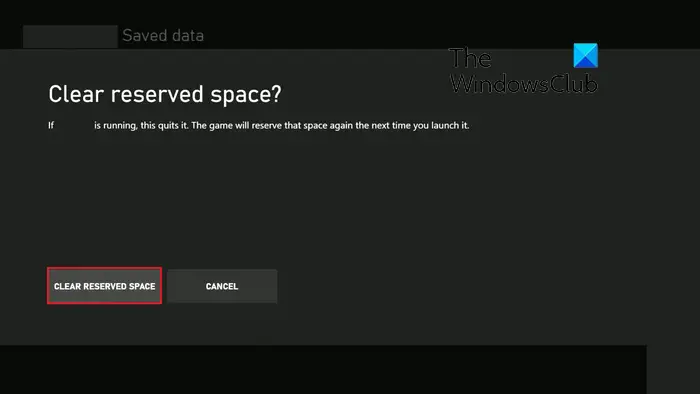
ตามที่รายงานโดยผู้ใช้ที่ได้รับผลกระทบบางส่วน การล้างพื้นที่สงวนสำหรับเกม Warzone ในการตั้งค่าคอนโซลช่วยให้พวกเขาแก้ไขข้อผิดพลาดได้ นอกจากนี้ยังช่วยให้พวกเขาใช้งาน Warzone ได้ดีขึ้นและราบรื่นขึ้น ดังนั้น คุณสามารถลองทำเช่นเดียวกันและตรวจสอบว่าได้ผลหรือไม่ นี่คือขั้นตอนในการทำเช่นนั้น:
- ขั้นแรก ให้กดปุ่ม Xbox บนคอนโทรลเลอร์ของคุณ จากนั้นคลิกที่ เกมและแอพของฉัน ตัวเลือก.
- ตอนนี้ นำทางไปยัง เกม แท็บ ไฮไลท์เกม Warzone และแตะที่ปุ่มเมนูสามแถบบนตัวควบคุมของคุณ
- ต่อไป เลือก จัดการเกมและส่วนเสริม และคลิกที่ ข้อมูลที่บันทึกไว้ ตัวเลือก.
- หลังจากนั้นให้เลือก พื้นที่สงวน ตัวเลือกแล้วแตะที่ ล้างพื้นที่สงวน ตัวเลือก.
- เมื่อเสร็จแล้ว ให้รีบูตคอนโซลและตรวจสอบว่าข้อผิดพลาดได้รับการแก้ไขหรือไม่
ดู: แก้ไข Dev Error 6034 ใน Call of Duty Modern Warfare และ WarZone .
3] ลบสกินของสงครามเย็น เช่น โอเปอเรเตอร์ อาวุธ นาฬิกา ฯลฯ
ผู้ใช้บางรายสามารถแก้ไขข้อผิดพลาดได้โดยการลบสกินของสงครามเย็นออก เช่น ผู้ควบคุมเครื่อง อาวุธ นาฬิกา ฯลฯ ข้อผิดพลาดนี้อาจช่วยอำนวยความสะดวกได้อย่างมากเนื่องจากข้อบกพร่องของสกินที่ติดตั้งไว้ ดังนั้น ในกรณีนี้ คุณสามารถถอดอุปกรณ์ต่างๆ เช่น นาฬิกา แล้วตรวจสอบว่าข้อผิดพลาดได้รับการแก้ไขหรือไม่
หากต้องการลบรายการเฝ้าดู ให้เปิดเกม Warzone บนคอมพิวเตอร์ของคุณและเข้าสู่เมนูหลักของเกม ตอนนี้ไปที่ อาวุธ แท็บจาก Ribbon ด้านบน จากนั้นย้ายไปที่ นาฬิกา เลือก เมนูย่อยจากบานหน้าต่างด้านซ้าย หลังจากนั้นให้เลือก ไม่มี ตัวเลือกและบันทึกการเปลี่ยนแปลง เมื่อเสร็จแล้ว ดูว่าข้อผิดพลาดได้รับการแก้ไขหรือไม่
4] ติดตั้ง Warzone อีกครั้ง
หากไม่มีอะไรแก้ไขข้อผิดพลาด วิธีสุดท้ายในการแก้ไขข้อผิดพลาดคือติดตั้งเกมใหม่ทั้งหมด คุณต้องถอนการติดตั้งเกมออกจากคอนโซลของคุณแล้วติดตั้งใหม่เพื่อตรวจสอบว่าข้อผิดพลาดได้รับการแก้ไขหรือไม่ นี่คือขั้นตอนในการทำเช่นนั้น:
- ขั้นแรก ตรวจสอบให้แน่ใจว่าคุณอยู่บนแดชบอร์ดหลักของคอนโซล Xbox จากนั้นแตะที่ ปุ่ม Xbox บนคอนโทรลเลอร์ของคุณ
- จากเมนูที่ปรากฏ คลิกที่ เกมและแอพของฉัน เมนูแล้วเน้นที่ Call of Duty: วอร์โซน เกมจากแท็บเกม
- หลังจากนั้น กดปุ่มเมนูสามแถบบนตัวควบคุมของคุณแล้วคลิกที่ ถอนการติดตั้ง > ถอนการติดตั้งทั้งหมด ตัวเลือก.
- ตอนนี้ ทำตามคำแนะนำเพื่อถอนการติดตั้ง Warzone จากคอนโซลของคุณ
- เมื่อเสร็จแล้ว ให้รีบูตคอนโซลและติดตั้ง Warzone ใหม่
หวังว่าคุณจะไม่พบ Dev Error 6634 ใน Warzone บน Xbox ในตอนนี้
ดู: แก้ไข Disconnected เนื่องจากข้อผิดพลาดในการส่งใน Modern Warfare .
ฉันจะแก้ไขรหัสข้อผิดพลาดของผู้พัฒนาบน Modern Warfare Xbox ได้อย่างไร
วิธีแก้ไขจะแตกต่างกันไปตามรหัสข้อผิดพลาดของ Modern Warfare Dev ที่คุณกำลังเผชิญบน Xbox หากคุณกำลังเผชิญกับ ข้อผิดพลาดของผู้พัฒนา 6032 คุณสามารถลองล้างพื้นที่สงวนสำหรับ Modern Warfare เพื่อแก้ไขข้อผิดพลาด ในกรณีที่คุณได้รับ Dev Error 6034 ใน Modern Warfare บน Xbox คุณสามารถแก้ไขได้โดยการล้างแคช Xbox เปลี่ยนเซิร์ฟเวอร์ DNS ลบพื้นที่สงวนของเกม หรือรีเซ็ตคอนโซล Xbox ของคุณ ในทำนองเดียวกัน คุณสามารถแก้ไขข้อผิดพลาด Dev อื่นๆ ได้เช่นกัน
ข้อผิดพลาด dev 5476 บน Xbox Warzone คืออะไร
ข้อผิดพลาด DEV 5476 ใน Warzone โดยทั่วไประบุว่าคุณกำลังจัดการกับปัญหาเครือข่ายบางอย่างซึ่งเป็นสาเหตุของข้อผิดพลาดนี้ ตอนนี้ เพื่อแก้ไขข้อผิดพลาดนี้ คุณสามารถลองทำวงจรพลังงานบนอุปกรณ์เครือข่ายของคุณ เช่น เราเตอร์หรือโมเด็ม คุณยังสามารถตรวจสอบสถานะปัจจุบันของเซิร์ฟเวอร์ Activision และตรวจสอบให้แน่ใจว่าเซิร์ฟเวอร์ไม่ได้หยุดทำงานในขณะนี้ หากไม่มีอะไรแก้ไขข้อผิดพลาด ให้ถอนการติดตั้งแล้วติดตั้งเกมใหม่เพื่อแก้ไขข้อผิดพลาด
อ่านตอนนี้: แก้ไขข้อผิดพลาดของ COD Warzone Dev 6036 เมื่อเริ่มต้น .













